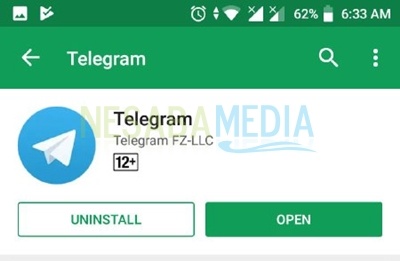دليل استخدام Snapchat بسهولة للمبتدئين (11 خطوة أساسية)
أنت بالتأكيد على دراية بهذا التطبيق ، أليس كذلك؟ سناب شات هو التطبيق رسول المحمول مما يسمح للمستخدمين بإرسال مقاطع فيديو إلى بعضهم البعضوالصور التي سيتم حذفها تلقائيًا وفقًا للمدة التي يحددها المرسل. تسمى مقاطع الفيديو والصور المرسلة / المنشورة Snap.
حسنا ، مع هذا التطبيق ، يمكنكأرسل لحظاتك إلى الآخرين بطريقة فريدة من خلال استخدام الفلاتر / التأثيرات أو الكتابة على الصور أو مقاطع الفيديو التي ترسلها. بهذه الطريقة ، ستكون الدردشة مع أصدقائك ممتعة ومثيرة للاهتمام.
من جانب الواجهة ، يحتوي Snapchat على واجهة صديقة للإنسان مما يعني أنه من السهل فهمه واستخدامهبواسطة العلمانيين بالرغم من ذلك. عند إنشاء هذا التطبيق ، ستظهر لك على الفور شاشة كاميرا مزودة بالعديد من الميزات الأخرى مثل البحث والملف الشخصي اكتشفوالذاكرة والدردشة والمزيد.
إذا كنت لا تزال لا تفهم بوضوح كيفية استخدام Snapchat ، فلنلق نظرة على الشرح أدناه.
كيفية استخدام سناب شات للمبتدئين
حسنًا ، في هذه المقالة سأشرح كيفية استخدام Snapchat للمبتدئين بدءًا من الأشياء الأساسية التي يجب معرفتها.
أ. التقاط صورة أو فيديو
1. ابحث عن الأشياء التي سيتم تصويرها / تصويرها بالفيديو ، يمكنك التقاط الأشياء من حولك أو وجهك. استخدم الكاميرا الأمامية لالتقاط صورة لوجهك من خلال النقر رمز الكاميرا في الزاوية اليمنى من الشاشة.
2 لالتقاط صورة ، ما عليك سوى النقر مرة واحدة على زر الدائرة في منتصف الجزء السفلي من الشاشة كما هو موضح بالسهم في الصورة أدناه. وفي الوقت نفسه ، لالتقاط فيديو اضغط لفترة طويلة على الزر حتى المدة المحددة.

ب. إضافة تأثيرات
يمكنك استخدام التأثيرات على صورك أو مقاطع الفيديو الخاصة بك بالطرق التالية:
1. وجه الكاميرا إلى الكائن المراد تسجيله / تصويره. ثم ، انقر فوق الرمز وجه / تأثير كما يشير السهم في الصورة أدناه.

2. اختر التأثير الذي يعجبك. بعد ذلك اضغط / اضغط على زر الدائرة لالتقاط صورة أو مقطع فيديو كما هو موضح بالسهم في الصورة أدناه.

إضافة نص
1. لإضافة نص إلى الفيديو أو الصورة ، انقر فوق رمز النص على الشاشة كما هو موضح بواسطة السهم الموجود في الصورة أدناه.

2. اكتب الكلمات التي تريدها. حدد نوع الكتابة المطلوب مثل "تألق". يمكنك تغيير لون النص الخاص بك عن طريق لمس شريط اللون الرأسي وسحبه في الزاوية العلوية اليمنى باتجاه الأعلى أو الأسفل. بعد إضافة النص ، يمكنك تغيير موضعه عن طريق سحبه إلى الجانب الآخر.

D. التوفير التقط
1. لحفظ اللقطة الخاصة بك ، فقط اضغط على الرمز احفظ كما يشير السهم في الصورة أدناه.

د. إرسال Snap إلى Story
1. لإرسال لقطة إلى قصتك بحيث يمكن لأصدقائك رؤيتها لمدة 24 ساعة ، انقر فوق الرمز أرسل إلى الموجود في الزاوية اليمنى السفلية كما هو موضح بالسهم في الصورة أدناه.

2. حدد خيارًا قصتي. ثم اضغط حسنًا.

E. رؤية القصة
1. لعرض قصتك ، انقر على رمز الملف الشخصي في الزاوية العلوية اليسرى من الشاشة كما هو موضح بالسهم في الصورة أدناه.

2. اضغط قصتي كما يشير السهم في الصورة أدناه.
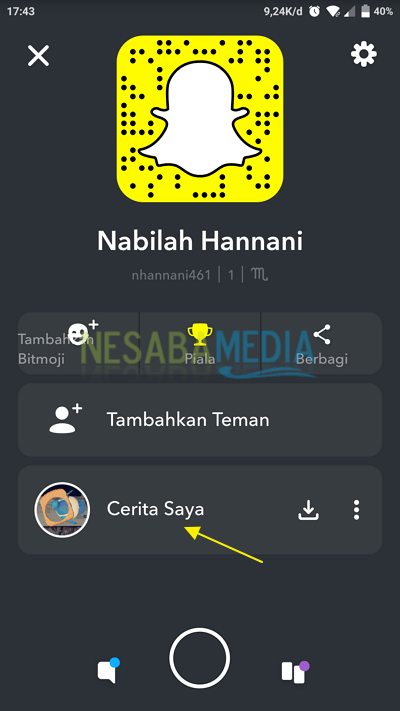
3. بعد ذلك ، ستتمكن من رؤية القصة التي كتبتها. اضغط على القصة لرؤيتها.
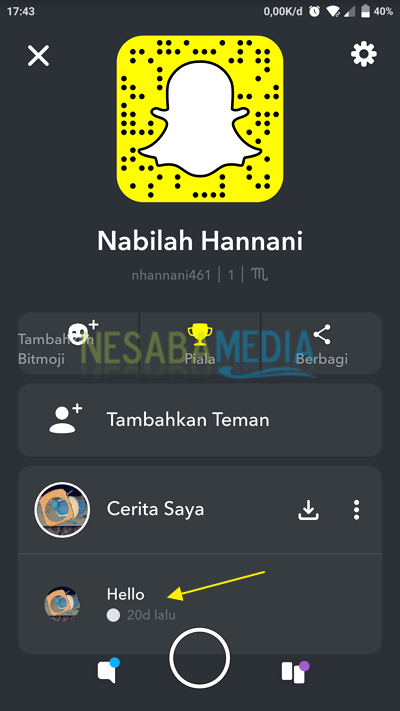
4. ستبدو قصتك في الصورة أدناه.

F. حفظ جميع القصص في الذاكرة
1. لحفظ جميع قصصك في الذاكرة ، انقر فوق الرمز احفظ على قصتي كما يشير السهم في الصورة أدناه.

2. اضغط على خيار "نعم".

ز- رؤية الذاكرة
1. لرؤية الجميع التقط في ذاكرتك ، تتمثل الطريقة في النقر على رمز الذاكرة في الجزء السفلي الأيمن من الشاشة كما هو موضح بالسهم في الصورة أدناه.

2. ستبدو ذاكرة كل صورك المفاجئة في الصورة أدناه.

H. إضافة أصدقاء
1. انقر فوق رمز الملف الشخصي في الزاوية اليسرى العليا من الشاشة كما هو موضح بالسهم في الصورة أدناه.

2. اضغط أضف صديق كما يشير السهم في الصورة أدناه.

3. بعد ذلك ، انقر فوق الزر + إضافة إلى قائمة الأصدقاء المتاحة كما هو موضح أدناه.
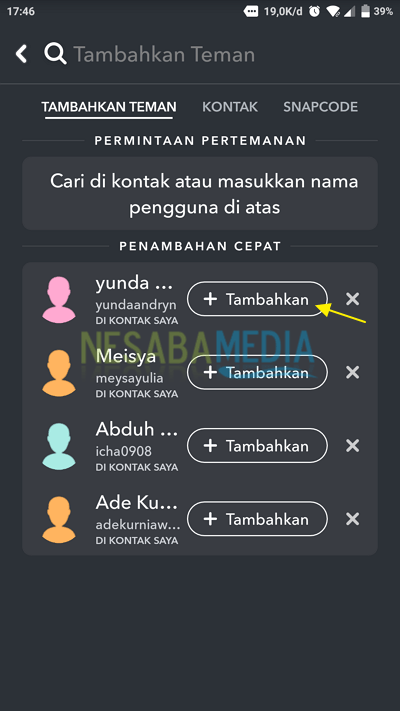
3. لقد نجحت الآن في إضافة أصدقاء جدد إلى قائمة أصدقائك.

I. شارك اسم المستخدم ورمز Snapcod
1. انقر فوق رمز الملف الشخصي في الزاوية اليسرى العليا من الشاشة كما هو موضح بالسهم في الصورة أدناه.

2. ثم ، انقر فوق الرمز شارك كما يشير السهم في الصورة أدناه.

شارك اسم المستخدم
3. لمشاركة اسم المستخدم الخاص بك مع الآخرين ، انقر فوق الزر شارك اسم المستخدم كما يشير السهم في الصورة أدناه.

4. حدد الوسائط المراد استخدامها لمشاركة اسم المستخدم الخاص بك. هنا ، أختار WhatsApp.

3. حدد اسم المستخدم الذي سيتلقى رسالتك.

4. الآن ، تم إرسال اسم المستخدم الخاص بك بنجاح.

شارك اسم المستخدم
3. للمشاركة سناب كود لشخص آخر ، اضغط على الزر شارك Snapcode كما يشير السهم في الصورة أدناه.

4. اضغط على الرمز ">" لإرسالها سناب كود أنت.

5. حدد اسم المستخدم الذي سيتلقى رسالتك.

6. حسنًا ، سناب كود لقد تم مشاركتك بنجاح.

J. إعدادات Snapchat
1. انقر فوق رمز الملف الشخصي في الزاوية اليسرى العليا من الشاشة كما هو موضح بالسهم في الصورة أدناه.

2. اضغط على الرمز "الإعدادات" وهو في الزاوية العلوية اليمنى.

قم بتغيير الاسم
3. لتغيير اسمك ، في القسم حسابي، انقر على الخيارات الاسم.

4. ثم أدخل الاسم الذي تريده. ثم ، انقر فوق الزر حفظ.

تغيير كلمة المرور
5. قم بالتمرير لأسفل الشاشة حتى تجد خيارًا كلمة المرور. اضغط عليها كلمة المرور لتغيير كلمة المرور الخاصة بك.

6. ثم أدخل كلمة المرور القديمة. ثم اضغط على الزر تابع.

7. الآن ، أدخل كلمة المرور الجديدة. بعد ذلك ، اضغط على الزر حفظ.

8. تم تحديث كلمة المرور الخاصة بك بنجاح.

إزالة ذاكرة التخزين المؤقت
1. قم بالتمرير لأسفل شاشة الإعدادات ، ابحث امسح ذاكرة التخزين المؤقت في القسم إجراء الحساب. ثم ، اضغط على الخيارات امسح ذاكرة التخزين المؤقت ال.

2. إذا كنت تريد مسح جميع ذاكرة التخزين المؤقت ، فانقر فوق خيارات مسح الكل كما يشير السهم في الصورة أدناه.

3. اضغط على الزر احذفها لمتابعة مسح ذاكرة التخزين المؤقت.
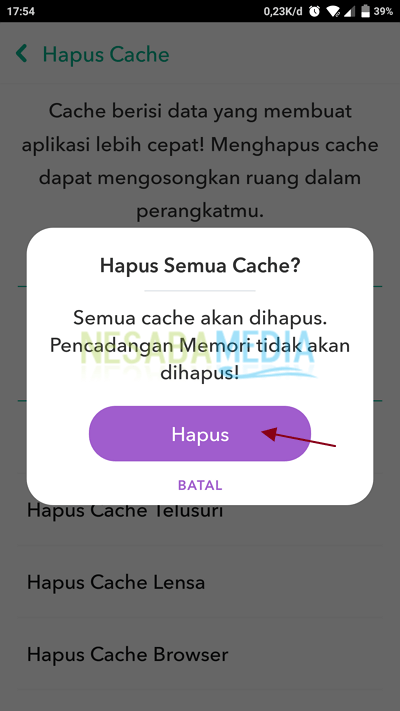
حذف المحادثة
1. قم بالتمرير لأسفل شاشة الإعدادات ، ابحث حذف المحادثة في القسم إجراء الحساب. ثم ، اضغط على الخيارات حذف المحادثة ال.

2. اضغط رمز X على المحادثة للحذف.

مسح محفوظات البحث
1. قم بالتمرير لأسفل شاشة الإعدادات ، ابحث مسح محفوظات البحث في القسم إجراء الحساب. ثم ، اضغط على الخيارات مسح محفوظات البحث ال.

2. ثم ، انقر فوق خيارات حسنًا لمسح سجل البحث.

K. إجراء محادثة
1. لإنشاء / فتح محادثة ، انقر فوق أيقونة الدردشة في الزاوية السفلية اليسرى من الشاشة كما هو موضح بالسهم في الصورة أدناه.

2. ثم ، لإنشاء محادثة جديدة ، انقر فوق أيقونة "إضافة محادثة" كما يشير السهم في الصورة أدناه.

3. حدد المستخدم الذي سينضم إلى الدردشة الجديدة.

4. الآن ، تتوفر صفحة الدردشة الخاصة بك مع المستخدم ، يمكنك إرسال نص أو رموز / ملصقات أو لقطة للمستخدم كما هو موضح أدناه.

L. رؤية انجذاب المستخدمين الآخرين
1. يمكنك مشاهدة صور المستخدمين الآخرين من خلال النقر على رمز الاكتشاف في الزاوية اليمنى السفلية من الشاشة كما هو موضح بالسهم في الصورة أدناه.

2. عرض الصفحة اكتشف، ستبدو في الصورة أدناه.

الاشتراك في المستخدمين الآخرين
1. ل الاشتراك المستخدمين الآخرين الذين عثرت عليهم على اكتشف، اضغط على اسم المستخدم كما هو موضح بالسهم في الصورة أدناه.

2. ثم اضغط على الزر اشترك كما يشير السهم في الصورة أدناه.

مشاركة Snap مع الآخرين
3. لمشاركة لقطة من مستخدمين آخرين تجدهم اكتشف، الطريقة هي النقر على اسم المستخدم ، ثم تحديد خيار شارك القصة.

4. حدد الوسائط التي سيتم استخدامها لإرسال الأداة الإضافية. هنا ، أختار WhatsApp.

5. ستبدو المشاركة المفاجئة الخاصة بك مثل الصورة أدناه.

مشاركة Snap إلى مستخدمي Snapchat الآخرين
6. اضغط رمز 3 نقاط على التقط الذي سيتم مشاركته.

7. ثم ، انقر فوق الرمز المميز بالسهم في الصورة أدناه.

8. حدد مستخدم snapchat الذي سيكون مستلم منشورك. يمكنك إدخال الدردشة في المربع "إضافة محادثة ..." وهو على يمين الخاطف. بعد ذلك ، اضغط على الزر أرسلها كما هو موضح بالسهم في الصورة أدناه.

هذا هو كل النقاش حول استخدام Snapchat للمبتدئين. حسنًا ، آمل أن تكون المناقشة الموضحة أعلاه مفيدة وحظًا سعيدًا. شكرا لك!